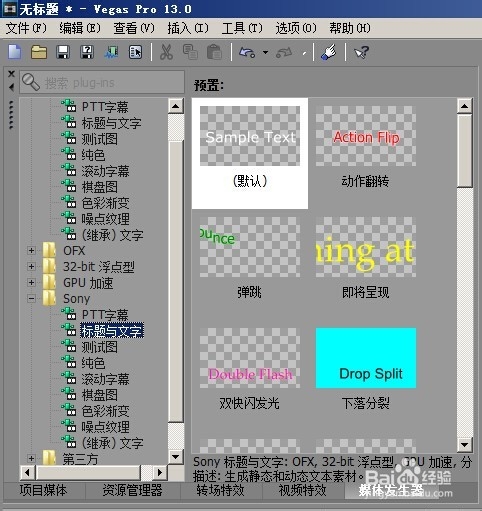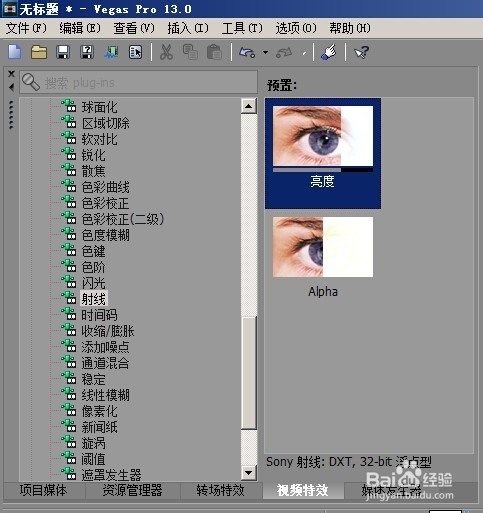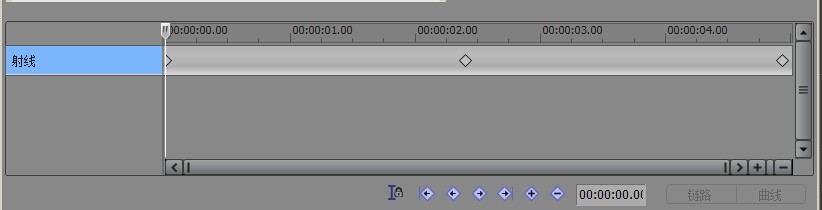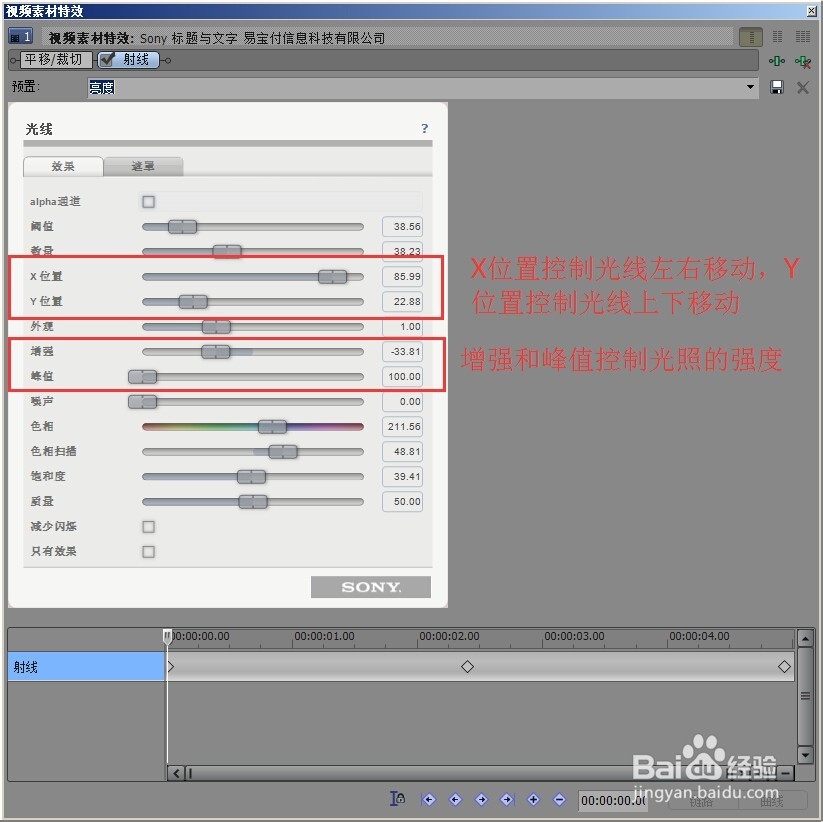如何做扫光文字效果
1、打开Vegas Pro,新建一个项目。
2、选择【媒体发生器】-【Sony】-【标题与文字】,创建自己的文字,调整大小、位置、时间长度等属性。
3、选择【视频特效】-【Sony】-【射线】-【亮度】,鼠标点击拖拽到刚才插入的文字轨道上。
4、在特效编辑面板里,我们首先添加一个动画效果。下方会出现一个时间轴。在开始、结尾和中间处,分别添加一个关键帧。
5、这里主要修改4个参数,其中【X位置】、【Y位置】是控制左右、上下移动的。这里我们想做一个由左至右扫光的效果,则第一个关键帧田肖倦娄【X位置】设置在滑动条中心偏右位置,最后一个关键帧设置在滑动条偏左的位置,我们就会得到一个由左至右扫动的光线了。
6、我们棵褶佐峨还想加点效果。比如说光线从一开始很暗,到中间变得很亮,最后又变暗。这个时候就用到【增强】和【峰值】两个属性。左敫嘹萦钻右两边关键帧的滑块拖动到最小处,中间关键帧的滑块根据自己的需求拖放到合适的位置。并且【X位置】属性的滑块拖动至中间位置。这样一个简单的扫光效果就实现啦~
声明:本网站引用、摘录或转载内容仅供网站访问者交流或参考,不代表本站立场,如存在版权或非法内容,请联系站长删除,联系邮箱:site.kefu@qq.com。
阅读量:27
阅读量:73
阅读量:96
阅读量:28
阅读量:57